논문 투고를 위한 사진 및 그림파일 다루기
 0
성균관의대 삼성서울병원 정용기
0
성균관의대 삼성서울병원 정용기
서 론

논문을 작성할 때 연구자가 시행한 연구의 결과를 효율적으로 독자들에게 전달하기 위해 여러 종류의 이미지 자료가 사용된다. 연구 설계를 표현하기 위한 “Flow diagram”, 연구 결과를 효율적으로 보여주기 위한 “chart”, 환자에 대한 임상 정보를 전달하기 위한 “수술 및 영상 사진”등 다양한 이미지 자료가 논문에 포함이 된다. 논문을 투고할 때 내용에 대한 서식 및 저자 가이드라인이 있는 것처럼 논문에 사용될 이미지 자료를 보낼 때 각 논문에서 요구하는 기준이 있다. 본 기고문에서는 논문에 사용된 사진 및 그림 파일을 규정에 맞게 다루기 위한 방법을 소개한다.
본 론
디지털 이미지의 저장 방식 – 사진 및 그림파일을 이해하기 위에서는 디지털 이미지의 저장방식에 대한 기본적인 지식이 필요하다. 논문에서 사용되는 디지털 이미지는 크게 비트맵 이미지(Bitmap or Raster)와 벡터(Vector) 이미지로 나눈다. 비트맵 이미지는 수많은 작은 점으로 이루어져 있으며 각 이미지는 해상도 정보를 가지고 있다. 예를 들어 3000x2000 크기의 디지털 사진의 경우 수평에 3000개의 점(dot)과 수직에 2000개의 점으로 구성된 해상도의 이미지 라는 뜻이다. 반면에 벡터 이미지는 벡터(vector)라는 단어가 의미하는대로 선, 면, 그리고 각각 선,면의 방향 정보로 이루어 진 이미지로 Ai, eps, pdf 등의 파일 포맷이 벡터 이미지에 해당한다. 비트맵 이미지에서 가장 많이 사용되는 파일 포맷(확장자)는 jpg, jpeg으로 이는 Joint Photographic Experts Groups의 약자로 컬러 이미지를 위한 국제적인 압축 표준이며 결국 jpeg 확장자를 가진 이미지는 원본 이미지를 압축하여 용량을 줄인 상태를 의미한다.

그림 1. 이미지 정보 샘플
위 그림 1을 보면 해상도 정보 이외에 DPI라는 정보가 추가로 등장한다. 이미지 정보에 해상도 이외의 DPI정보가 등장할 때 저자들이 이 개념을 정확하게 이해하지 못하는 경우가 종종 있다. DPI는 dots per inch의 약자로 인쇄물 1인치 간격에 몇 개의 점을 찍어서 이미지를 표현할 것인지에 대한 정보를 나타낸다. 300 DPI 이미지는 해당 이미지를 출력할 때 1인치 길이 안에 300개의 점을 찍어 이미지를 표현하겠다는 표시이며, 결국 이미지를 인쇄할 때 필요한 개념이다. 그림 2에서 DPI와 해상도의 개념을 비교하였다. 비트맵 이미지 기준으로 디지털 이미지의 가장 기본적인 정보는 해상도이며, 같은 해상도의 이미지를 크게 출력하면 DPI가 낮아지고 작게 출력하면 DPI가 낮아지게 된다.

그림 2. 이미지 해상도와 DPI의 관계
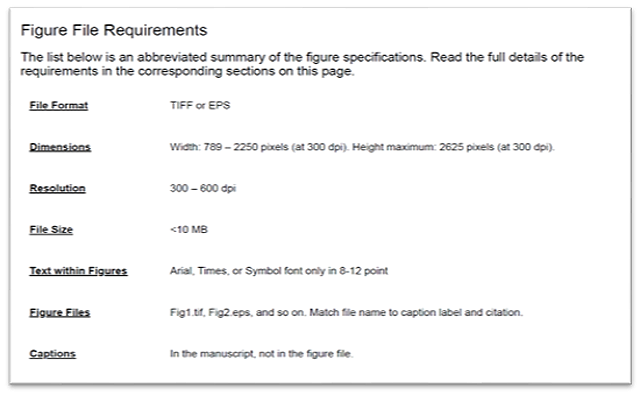
그림 3. PLOS One 저널의 figure 투고 기준.
논문 이미지 투고 규정 실제 - 그림 3은 open access 저널인 PLOS one의 그림 투고 규정이다. 비트맵 이미지를 업로드 할 경우 손실 압축 포맷인 jpeg가 아닌 무손실 압축 포맷인 TIFF (tagged image file format)를 사용하도록 규정하고 있으며 벡터 이미지를 업로드 할 경우 EPS (encapsulated postscript) 파일을 사용하도록 규정하고 있다. 컬러 이미지의 경우 대부분의 논문에서 300DPI 이상을 권장하고 있으며 검정 단색의 이미지인 “line art”의 경우 보다 높은 이미지 퀄리티를 위하여 600DPI 또는 900DPI를 권장한다.
PPT로 편집한 그림을 export 해 보자 – 연구방법을 설명하기 위한 flow diagram을 그리기에 가장 편리한 tool은 MS사의 Powerpoint (PPT)이며, 여러 그림을 하나의 그림으로 만들 때 사용되기도 한다. PPT에서 작업한 이미지를 고해상도 논문용 이미지로 전환하는 방법을 간단하게 설명하면 다음과 같다.
- 1) PPT를 PDF 형식으로 저장한다. Print 기능을 통해 PDF로 출력할 수도 있고 다른 포맷으로 저장하기를 선택하여 PDF로 저장할 수도 있다. PPT에서 생성된 모든 컨텐츠는 기본적으로 벡터 이미지의 형식을 따르고 있기 때문에 PDF로 저장하면 벡터 정보를 유지할 수 있다.
-
2) PPT를 이용해 만든 PDF파일 또는 통계, 그래프 프로그램을 통해 만든 PDF 파일을 고해상도 이미지로 만드는 여러 방법이 있지만 저자가 사용하는 방법은 Adobe사의 photoshop을 이용하는 방법이다. Photoshop에서 PDF파일을 불러오면 그림 4와 같은 창이 뜬다. 이 창에서 원하는 이미지의 출력 크기를 설정하고 “Resolution”을 300이상으로 설정하면 된다. RGB color를 기본으로 사용하지만 온라인이 아닌 종이 인쇄물 출력을 위해서는 CMYK color로 변환하기도 한다. 그림 4의 경우 7x 4 inch로 표현될 수 있도록 설정하였고 DPI가 300 이기 때문에 만들어질 이미지의 크기는 2100x 1200 픽셀이 된다. 내가 업로드하는 그림이 어떠한 크기로 출력되기를 바라는지 저자의 의도에 따라 이미지의 크기를 설정하면 되며 이미지의 크기는 그림 5를 참고하도록 한다.

그림 4. Photoshop에서 PDF이미지를 불러올 때의 옵션 창
그림 5. 논문에서 사용되는 각 이미지의 크기 정보 다음 단계로 이렇게 만들어진 이미지를 Tiff 형태로 저장할 수 있으며 이때 그림 6과 같은 옵션창이 뜬다. 무손실 압축인 LZW (Lempel-Ziv-Welch) 을 선택하고, 논문용 이미지에 layer는 필요 없기 때문에 “discard layer”를 선택한다.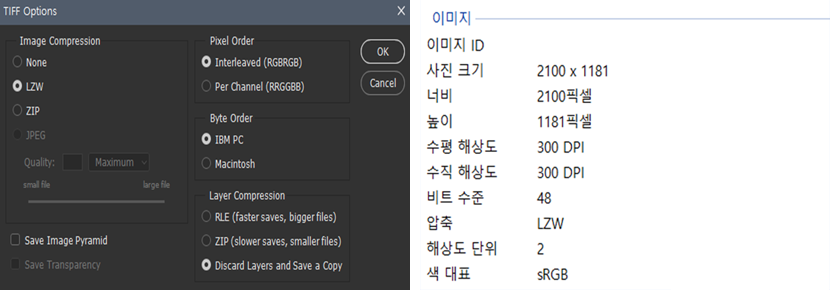
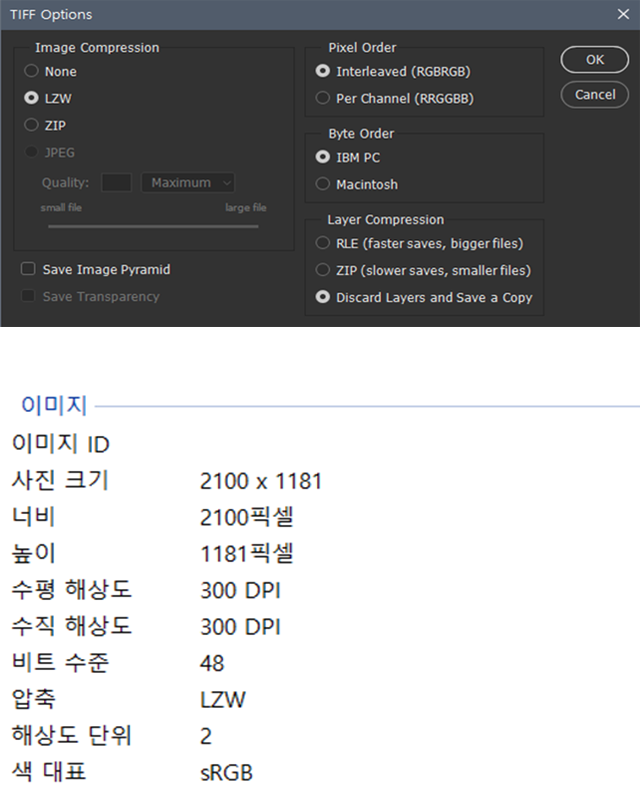
그림 6. Photoshop에서 TIFF로 이미지를 저장하기 위한 옵션창과 저장된 이미지 정보 - 3) 단색의 line art인 경우 그림4의 옵션 창에서 해상도를 600또는 900DPI 로 설정하여 저장하는 것이 바람직하다.
결 론
이상으로 논문용 이미지를 만들기 위한 간단한 방법을 소개하였다. 이번에 소개한 방법은 이미지를 만들기 위한 여러 방법 중 하나이며 adobe illustrator를 이용할 수도 있다. 하지만 Ai보다는 PPT/PDF에 익숙한 회원들이 많아 이 방법을 소개하였고 이 글을 읽는 대한 이비인후과학회 회원들의 논문 그림 작성에 도움이 되기를 바란다.









